Hoy recibí de un lector (¡Hola, Merrit!) que acaba de recibirla Mac cambió a El Capitan (para mantener Adobe CS5 funcionando), preguntó por qué la dirección de desplazamiento del mouse de repente fue incorrecta después de la instalación.
La respuesta es que en 2015 (cuando se lanzó El Capitán como OS X 10.11) Apple se esforzaba por acercar nuevamente los dispositivos móviles como el iPad y el iPhone a la Mac. Dado que puede mover el contenido de la pantalla con el dedo en el iPad, también tenía sentido transferirlo a la Mac. Si se desplaza hacia abajo con el mouse, por ejemplo, el contenido de una página web se mueve hacia abajo y se desplaza hacia arriba en la página web. Antes era al revés.
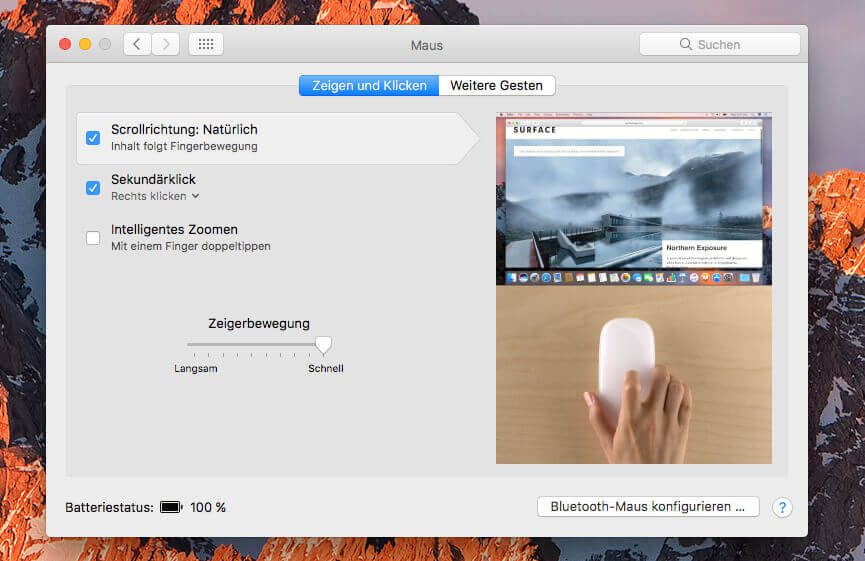
Capítulos de esta publicación:
La dirección de desplazamiento natural molesta a los usuarios de Mac
Para muchos usuarios de Mac, este cambio fue sorprendente y molesto al mismo tiempo, porque no es tan fácil acostumbrarse a desplazarse en la dirección opuesta “incorrecta”. Dudé brevemente si unirme o volver a la dirección de desplazamiento "normal" de inmediato. Al final me quedé con la "dirección de desplazamiento natural", como la llama Apple. Después de unas horas, el movimiento se interiorizó y la Mac era tan fácil de usar como antes.
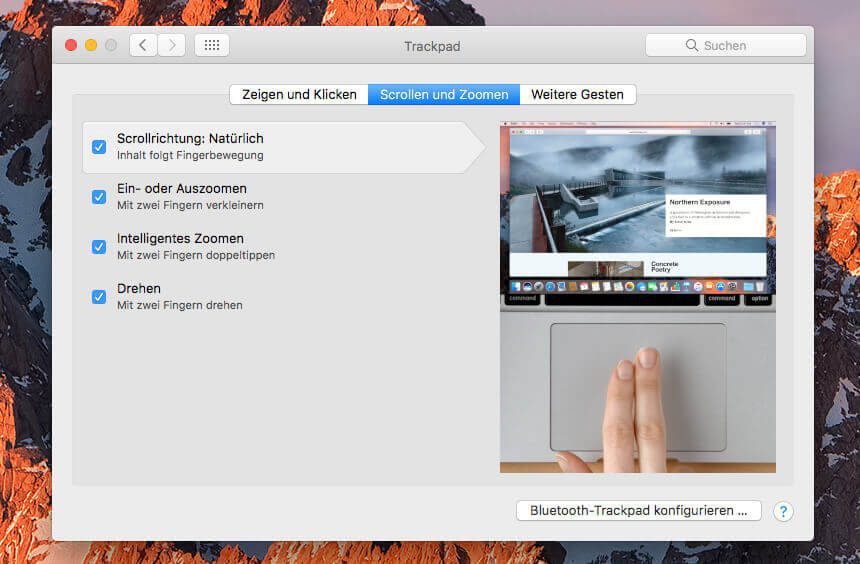
La configuración del sistema ofrece un remedio
Sin embargo, si no quieres o no puedes acostumbrarte a este cambio, Apple también te da la opción de devolver todo al estado anterior. Para hacer esto, vaya a los paneles de control "Ratón" o "Trackpad" en la configuración del sistema y desmarque la opción "Dirección de desplazamiento: natural". Ya puede desplazarse hacia abajo nuevamente en sitios web y carpetas si mueve el dedo hacia abajo en el Magic Mouse. Las capturas de pantalla correspondientes en este artículo le muestran dónde encontrar la configuración para el trackpad (particularmente interesante para MacBook y MacBook Pro) o para el mouse.
Contribuciones parecidas
Jens dirige el blog desde 2012. Actúa como Sir Apfelot para sus lectores y los ayuda con problemas de carácter técnico. En su tiempo libre monta monociclos eléctricos, toma fotos (preferiblemente con el iPhone, por supuesto), escala las montañas de Hesse o camina con la familia. Sus artículos tratan sobre productos de Apple, noticias del mundo de los drones o soluciones a bugs actuales.








